Предыдущая Следующая
522 Начало работы с Reality Factory
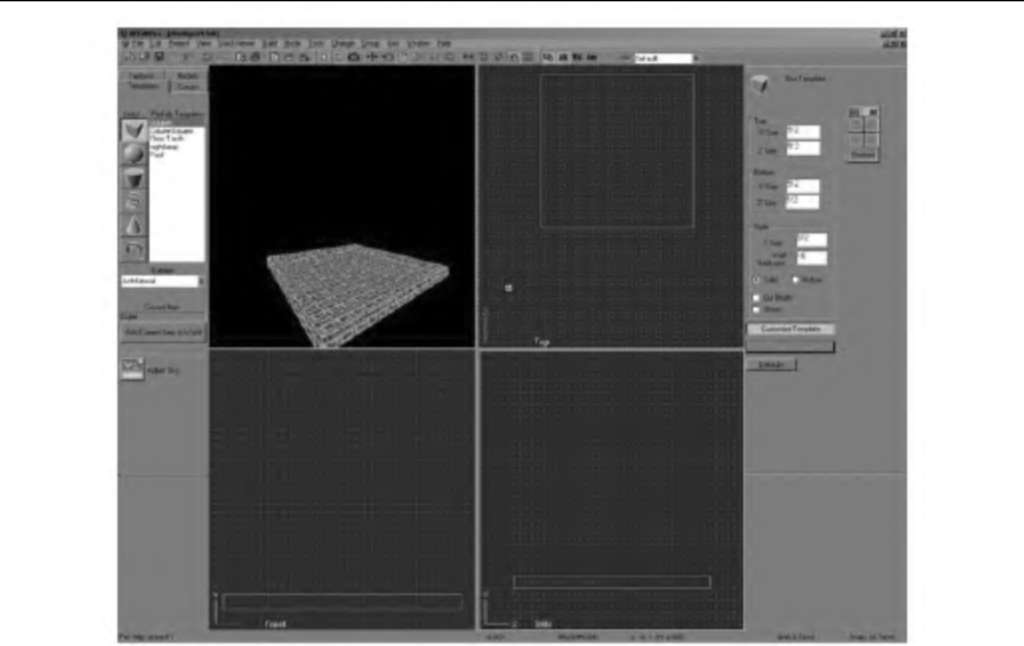 Рис. 36.5. Измените куб аналогичным образом
Воспользуемся режимом просмотра Front и изменим шаблон Cube, чтобы создать стены. Фиолетовая рамка во всех режимах просмотра показывает, что мы все еще работаем в режиме Template.
Если в режиме Texture (Текстура) вы попробуете щелкнуть по режиму 3D View, редактор может автоматически переключиться в режим Brush Select (Выбор блока), и шаблон исчезнет. Если проблема в этом, нажмите клавишу Т, чтобы повторно войти в режим Template и продолжить работу. Редактор запомнит предыдущее состояние шаблона, поэтому вам не понадобится снова настраивать его положение и размеры.
Измените блок так, как показано на рис. 36.6.
На рис. 36.6 вы видите первый блок, который мы создали. Если вы посмотрите на экран, то заметите, что выделенные блоки имеют белый цвет, а невыделенные - зеленый. Обратите внимание, что мы не накладываем новый блок на уже существующие. Это очень важно при работе с уровнем (и для запуска вашей новой игры). Вы можете увеличить масштаб угла блока, чтобы убедиться в том, что все блоки правильно соединены друг с другом. Это обязательно нужно проверить, так как часто в обычном режиме просмотра вы не можете видеть все детали. Уменьшенная сетка покажет вам блоки, которые оказались неправильно расположенными (а вы думали, что все было сделано верно). Именно здесь опция Grip Snap становится особенно важной для дизайна уровня.
На рис. 36.7 вы можете увидеть сравнение между крупной сеткой (желтые точки) и мелкой сеткой (зеленые точки). Наши блоки готовы к использованию,
Настройка блоков 523
 524 Начало работы с Reality Factory
поэтому мы добавим их в наш мир (нажмите клавишу Enter или выберите пункты меню Apply Entity => Template).
©Каждая точка в маленькой сетке соответствует одному элементу текстуры. Элемент текстуры (texel) - это базовая единица измерения в нашем виртуальном мире.
Мы настроили два блока: один - для поля и один - для потолка. Далее мы поговорим о копировании.
Копирование блоков
На нашем уровне имеется два блока. Это не очень и много, но мы продвигаемся вперед. Чтобы скопировать блоки, войдите в режим Brush Select: щелкните правой кнопкой мыши и выберете данный режим в контекстном меню; также вы можете воспользоваться командами меню Mode => Brush или нажать клавишу В.
Нам нужно щелкнуть левой кнопкой мыши по одному из двух блоков. Не важно, что именно вы выберите, Floor (Пол) или Wall (Стена). Если вы сделали все правильно, выбранный вами блок примет зеленый цвет. Щелкните правой кнопкой мыши по одному из режимов просмотра, чтобы открыть контекстное меню, и убедитесь в том, что вы не выбрали инструмент изменения (Move, Rotate, Resize и т. д.). Второй пункт в контекстном меню не должен быть отмечен галочкой.
Предыдущая Следующая
|





